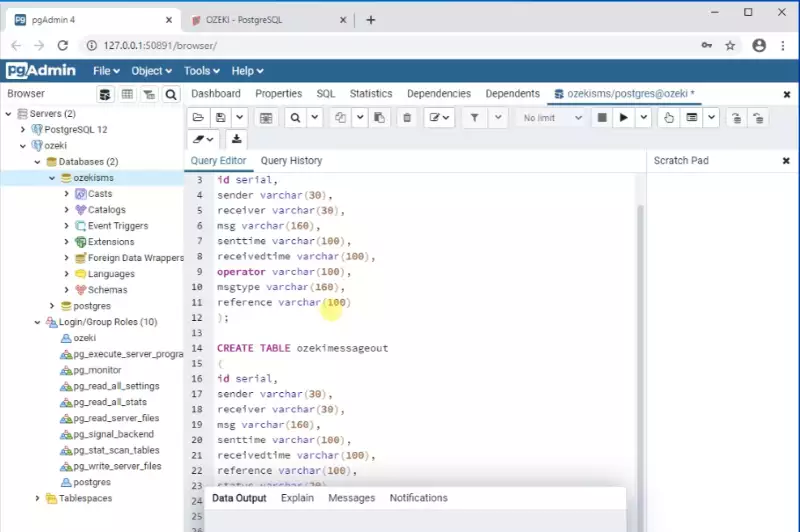Inštalácia PostgreSQL
V tomto návode sa naučíte, ako posielať SMS z databázového servera PostgreSQL. PostgreSQL sa používa ako primárne úložisko dát alebo dátový sklad pre mnohé webové, mobilné a analytické aplikácie. PostgreSQL dokáže ukladať štruktúrované aj neštruktúrované dáta. Prečítaním tohto článku zistíte, ako spojiť zdroje PostgreSQL a všestrannosť Ozeki SMS Gateway. Naučíte sa, ako nainštalovať PostgreSQL, ako vytvoriť a nakonfigurovať databázu a ako ju otestovať. Predpokladáme, že ste oboznámení s PostgreSQL a technológiou SMS komunikácie. Na tejto stránke je podrobne prezentovaný krok inštalácie. Tento krok vám zaberie len približne 10 minút.
Čo je PostgreSQL?PostgreSQL je open-source databázový systém, ktorý používa a rozširuje jazyk SQL doplnený o mnohé funkcie, ktoré bezpečne ukladajú a škálujú aj tie najzložitejšie dátové úlohy.
Video obsah1. Stiahnuť PostgreSQL
2. Nainštalovať PostgreSQL
3. Nainštalovať ODBC ovládač pre PostgreSQL
Stiahnuť PostgreSQL
Prvým krokom je prejsť na stránku na stiahnutie PostgreSQL. Tu si musíte vybrať, ktorú PostgreSQL chcete stiahnuť a aký operačný systém používate. Zadajte tieto informácie a kliknite na tlačidlo Stiahnuť teraz, ako môžete vidieť na obrázku 1. Tým sa spustí proces sťahovania.
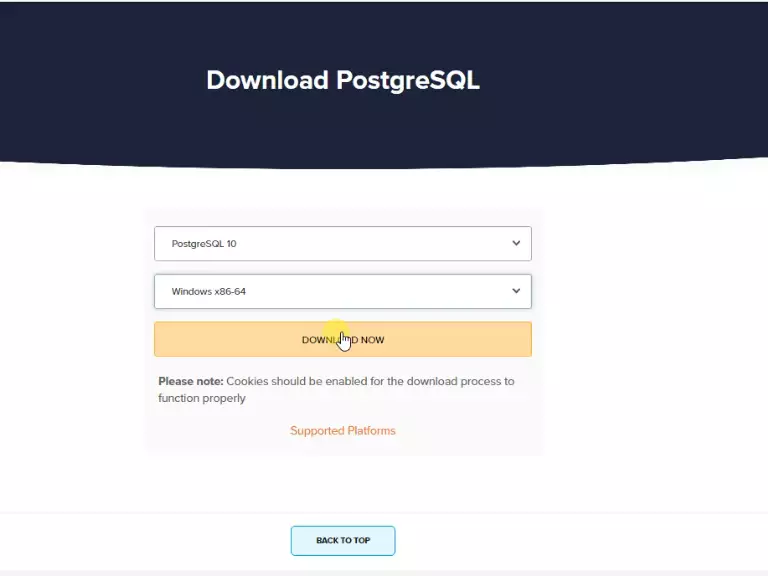
Ak váš prehliadač dokončil sťahovanie inštalátora, kliknite naň, aby ste spustili inštaláciu (Obrázok 2). Stiahnutý .exe súbor nájdete v dolnej časti okna vášho prehliadača alebo v priečinku na stiahnuté súbory na vašom počítači.

Teraz musíte zadať priečinok, kam inštalátor skopíruje potrebné súbory. Uistite sa, že na disku, kam inštalujete PostgreSQL, je dostatok miesta. Ak ste vybrali cieľový priečinok, kliknite na tlačidlo Ďalej, aby ste prešli na ďalší krok (Obrázok 3).
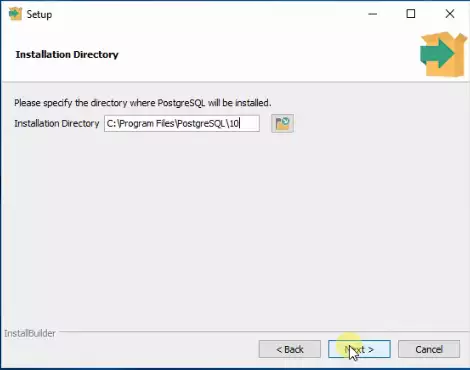
V tejto časti musíte vybrať, ktoré komponenty PostgreSQL chcete nainštalovať. Ak chcete mať čo najvšestrannší softvér, zaškrtnite všetky políčka a kliknite na tlačidlo Ďalej v ľavom dolnom rohu okna (Obrázok 4).
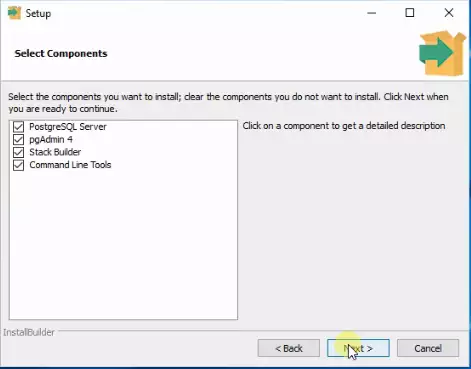
Teraz musíte vybrať priečinok, ktorý sa použije na ukladanie všetkých vašich dát. Priečinok, ktorý teraz vyberáte, bude naplnený všetkými vašimi používateľskými dátami, ako aj dátami, ktoré používa PostgreSQL (Obrázok 5). Uistite sa, že na disku, ktorý tu vyberáte, máte dostatok voľného miesta.
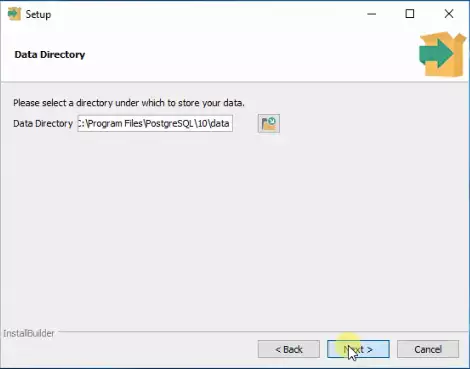
V tomto kroku musíte zadať heslo do oboch polí viditeľných na tejto stránke (Obrázok 6). Databáza chránená heslom znamená, že k databáze budú mať prístup len oprávnené osoby. Vyberte si heslo, ktoré je ťažké uhádnuť, ale ľahko zapamätateľné.
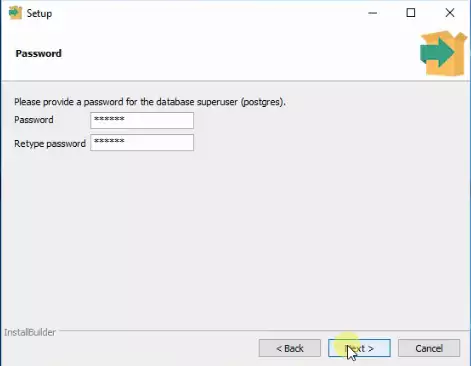
Do poľa Port musíte zadať číslo portu, na ktorom má server počúvať. V tomto prípade je správne číslo 5432. To znamená, že port 5432 bude používaný výhradne pre váš PostgreSQL. Ak ste zadali číslo portu, kliknite na tlačidlo Ďalej, aby ste pokračovali (Obrázok 7).
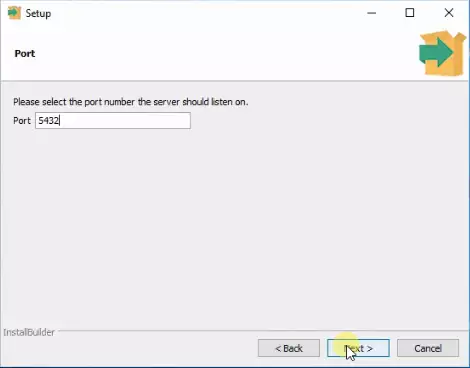
V rozbaľovacej ponuke Lokalita môžete vybrať lokalitu, ktorá určuje jazyk, územie a kódovú sadu, ktorú musí databázový server používať. Ak chcete použiť predvolenú lokalitu, ktorou je POSIX, ponechajte rozbaľovaciu ponuku na možnosti predvolená lokalita (Obrázok 8).
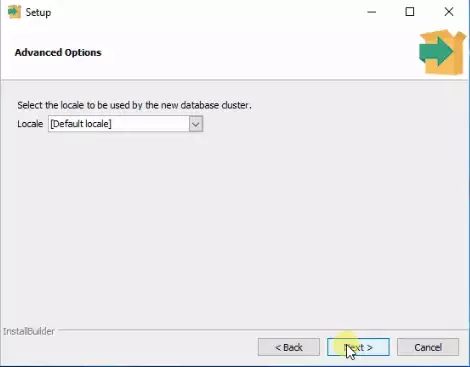
Skontrolujte súhrn pred inštaláciou
Na stránke súhrnu pred inštaláciou si môžete skontrolovať všetky nastavenia, ktoré ste vykonali v predchádzajúcich krokoch. Môžete potvrdiť inštalačný adresár, dátový adresár a port, ktorý budete používať. Ak je všetko v poriadku, kliknite na tlačidlo Ďalej, aby ste mohli pokračovať (Obrázok 9).
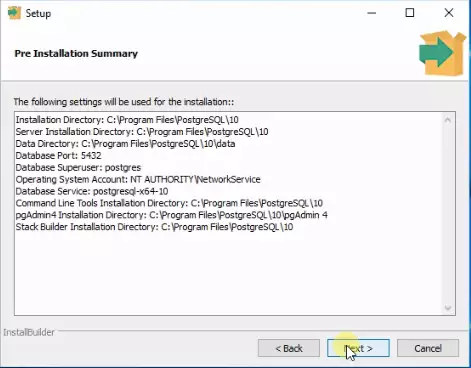
Počkajte na dokončenie inštalácie
V ďalšom kroku stačí počkať, kým sa dokončí inštalačný proces. Ak vidíte, ako sa pohybuje zelený indikátor priebehu, znamená to, že sa PostgreSQL inštaluje (Obrázok 10).
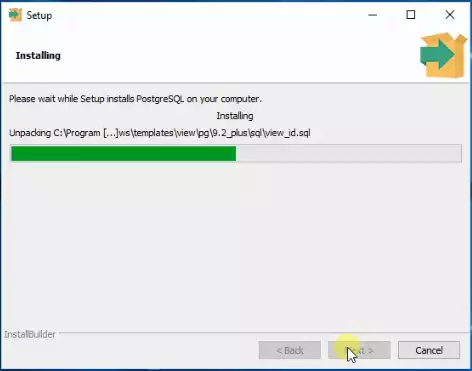
Dokončite inštaláciu a otvorte Stack Builder
Ak je indikátor priebehu plný, znamená to, že je váš softvér nainštalovaný. Základný systém PostgreSQL je dobrý nástroj na správu databáz, ale na jeho plné využitie potrebujete moduly. Na inštaláciu modulov nainštalujte Stack Builder pre PostgreSQL, ktorý zjednodušuje proces sťahovania a inštalácie modulov. Poskytuje grafické rozhranie, kde si môžete vybrať moduly na inštaláciu. Zaškrtnite políčko pre Stack Builder a kliknite na tlačidlo Dokončiť v dolnej časti okna (Obrázok 11).
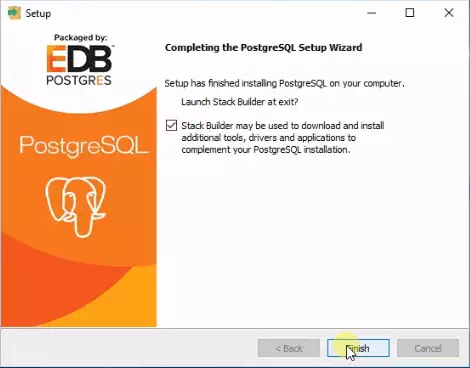
Vyberte nainštalovanú verziu PostgreSQL
V tomto kroku z rozbaľovacej ponuky musíte vybrať, ktorá verzia PostgreSQL je nainštalovaná na vašom počítači, a ktorý port používa. V tomto prípade vyberte PostgreSQL 10 na porte 5432. Takto Stack Builder nainštaluje moduly pre správnu verziu a port. Ak ste hotoví, kliknite na tlačidlo Ďalej (Obrázok 12).
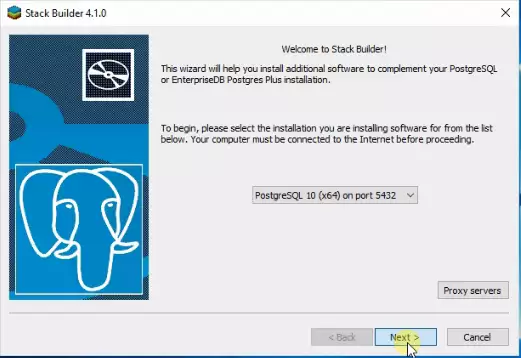
Vyberte možnosť psqlODBC
Zo zoznamu aplikácií na inštaláciu vyberte možnosť Database Drivers. Teraz môžete vidieť 4 možné aplikácie, ktoré môžete nainštalovať. Zaškrtnite políčko pre možnosť psqlODBC (64bit) a kliknite na tlačidlo Ďalej, aby ste spustili proces sťahovania a inštalácie (Obrázok 13).
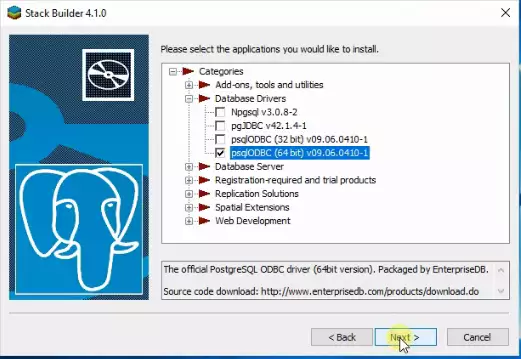
Spustite proces sťahovania balíkov
V tomto kroku si môžete vybrať adresár na stiahnutie balíkov. Uistite sa, že máte dostatok voľného miesta na disku, kam balíky sťahujete. Kliknite na tlačidlo Ďalej a Stack Builder začne sťahovať požadované súbory (Obrázok 14).
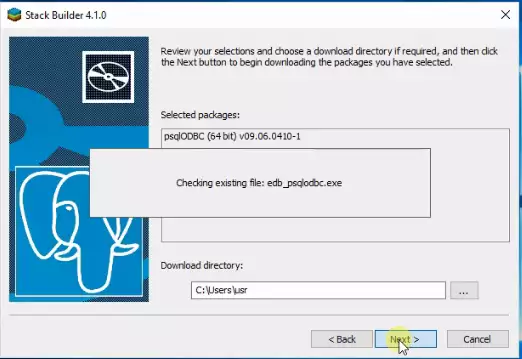
Nastavte psqlODBC
Ako vidíte na obrázku 15, hlavná stránka psqlODBC je teraz otvorená. Kliknite na tlačidlo Ďalej, aby ste spustili inštalačný proces.
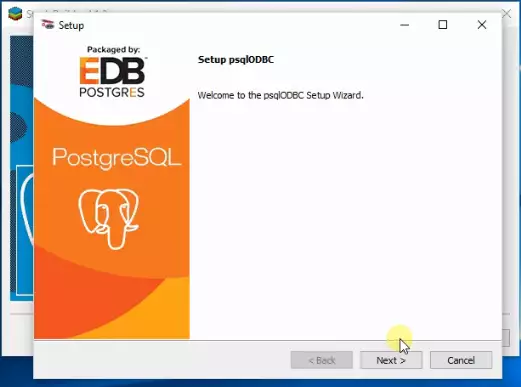
Vyberte inštalačný adresár
V textovom poli Inštalačný adresár vyberte inštalačný adresár, kam by mal inštalátor presunúť požadované súbory. Uistite sa, že máte dostatok voľného miesta na disku, kam balíky inštalujete. Kliknite na tlačidlo Ďalej, aby ste prešli na ďalší krok (Obrázok 16).
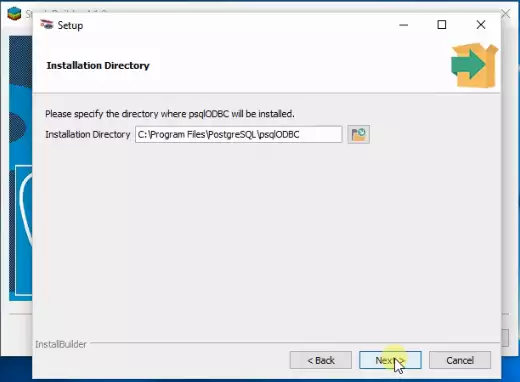
Spustite inštalačný proces
Ak vidíte túto stránku, znamená to, že ste dokončili nastavenia. Kliknite na tlačidlo Ďalej, aby ste spustili inštalačný proces (Obrázok 17).
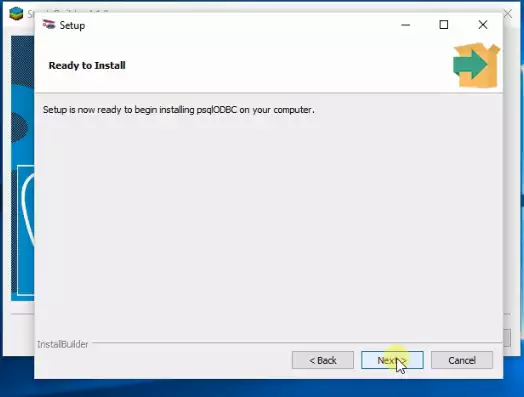
Počkajte na dokončenie inštalačného procesu
Teraz inštalátor presunie požadované súbory do priečinka, ktorý ste vybrali. Počkajte, kým sa indikátor priebehu naplní, aby bol váš softvér nainštalovaný (Obrázok 18). Potom budete mať funkčnú kópiu softvéru.
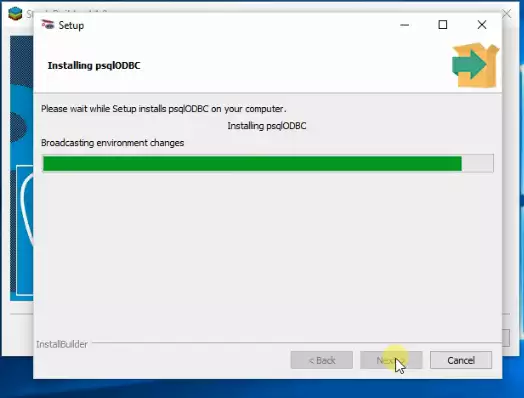
Zatvorte okno inštalátora
Ak vidíte obrazovku zobrazenú na obrázku 19, znamená to, že PostgreSQL a modul psqlODBC sú správne nainštalované. Zatvorte inštalačnú stránku tlačidlom Dokončiť umiestneným v dolnej časti okna.
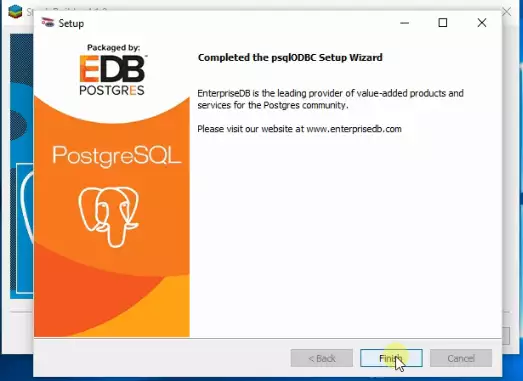
Na obrázku 20 môžete vidieť ikonu, ktorú musíte hľadať, s názvom pgadmin. Kliknite na ňu, aby ste spustili aplikáciu, kde môžete začať nastavovať štruktúru databázy a pripojiť sa k serveru PostgreSQL.
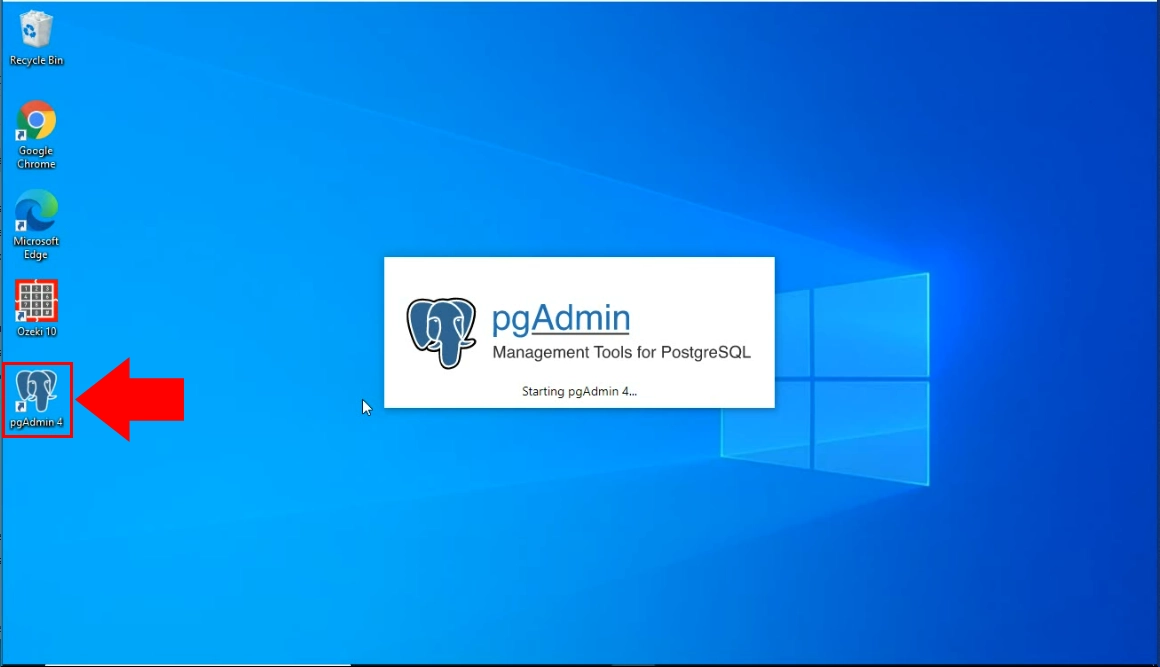
Nasledujúce príkazy SQL možno použiť na vytvorenie používateľa s názvom 'ozekiuser' s heslom 'ozekipass'. Toto je používateľský účet PostgreSQL. Tento používateľský účet môžete použiť na pripojenie k databáze ozeki. (Obrázok 21)
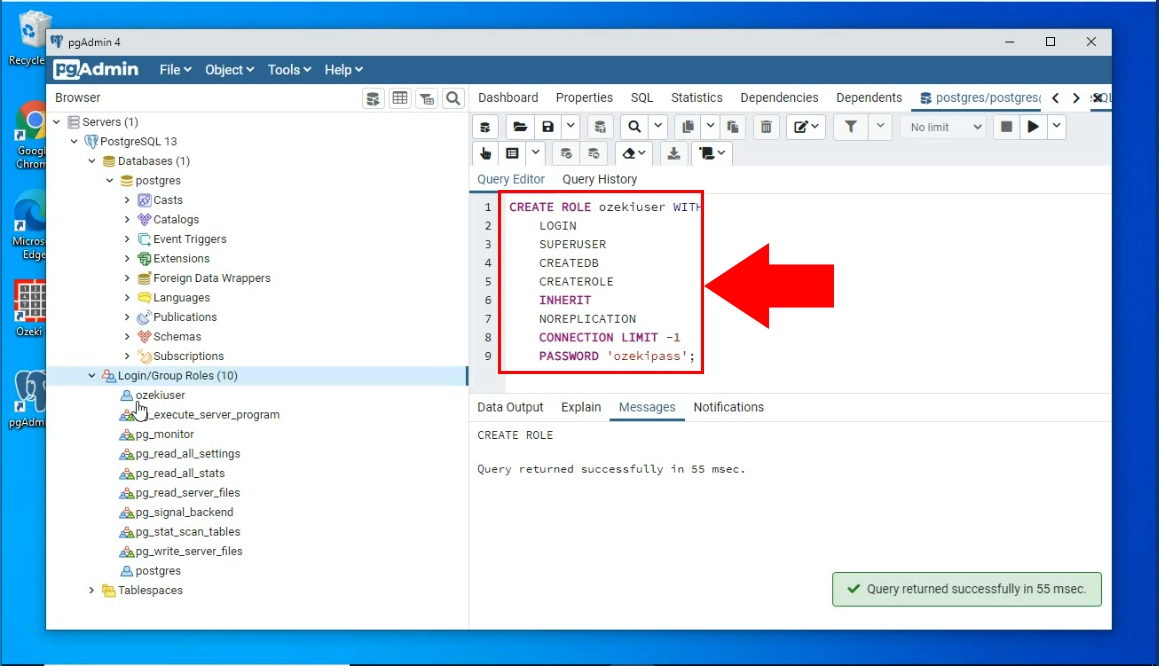
CREATE ROLE ozekiuser WITH LOGIN SUPERUSER CREATEDB CREATEROLE INHERIT NOREPLICATION CONNECTION LIMIT -1 PASSWORD 'ozekipass';Obrázok 22 - Kopírovanie príkazov CREATE ROLE
Teraz skopírujte kód, ktorý vidíte na obrázku 5. Môžete vidieť, že sme vložili kód a vytvorili našu databázu na obrázku 23.
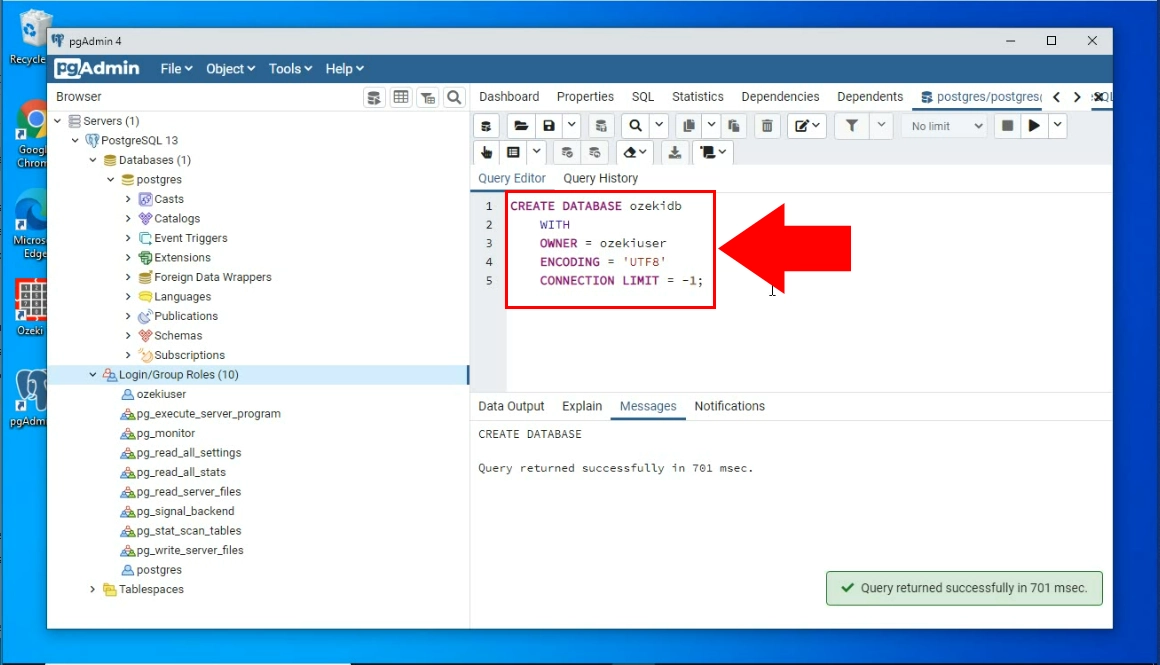
CREATE DATABASE ozekidb
WITH
OWNER = ozekiuser
ENCODING = 'UTF8'
CONNECTION LIMIT = -1;
Obrázok 24 - Kopírovanie príkazov CREATE DATABASEPríkazy CREATE TABLE na použitie na vašom serveri PostgreSQL Kód
CREATE TABLE ozekimessagein ( id serial, sender varchar(255), receiver varchar(255), msg varchar(160), senttime varchar(100), receivedtime varchar(100), operator varchar(100), msgtype varchar(160), reference varchar(100) ); CREATE TABLE ozekimessageout ( id serial, sender varchar(255), receiver varchar(255), msg varchar(160), senttime varchar(100), receivedtime varchar(100), reference varchar(100), status varchar(20), operator varchar(100), errormsg varchar(250), msgtype varchar(160) );Obrázok 24 - Kopírovanie príkazov CREATE TABLE
Skopírujte kód
Na obrázku 25 môžete vidieť, ako môžete skopírovať poskytnutý kód. Tento kód vytvorí databázu, aby Ozeki SMS Gateway mohol s ňou pracovať. Kliknite pravým tlačidlom na zvýraznený kód a vyberte možnosť kopírovať.
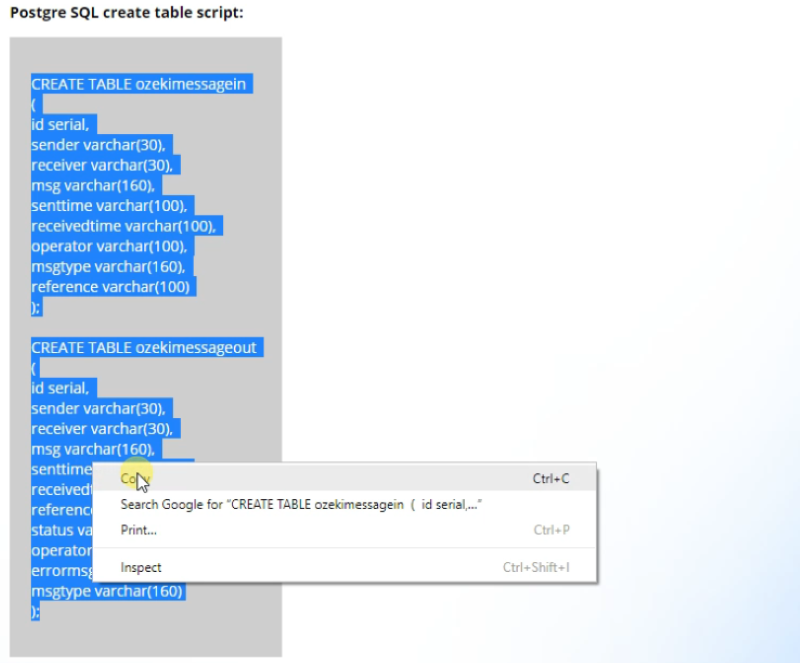
Ak chcete vytvoriť svoju databázu, musíte vložiť skopírovaný kód do sekcie editor dopytov v pgadmin. Vložte ho a spustite kód. Vytvorí použiteľnú databázu, s ktorou môžete pracovať. Vložený kód môžete vidieť na obrázku 26.